
圖1
制作步驟:
1、在Photoshop CS3中新建一個文件,將背景填充為黑色。

圖2
2、用文字工具打上白色文字。

圖3
3、Ctrl T自由變換,按住Shift鍵將文字逆時針旋轉90度。

圖4
4、在圖層面板右鍵單擊文字層,選擇柵格化文字。

圖5
5、執行濾鏡/風格化/風,設置如下。
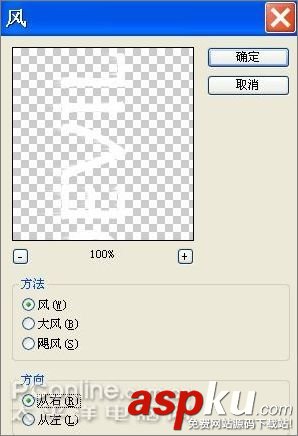
圖6
6、Ctrl F兩次加強風的效果。

圖7
7、執行濾鏡/扭曲/波紋,設置如下。
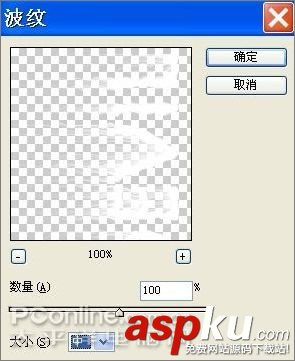
圖8
8、Ctrl T將文字旋轉回來,火焰形狀基本完成。

圖9
9、給文字上色。在圖層面板單擊紅圈內按鈕選擇“色相/飽和度”調整。

圖10
10、勾選著色,將色相調整為40,飽和度調整為100,效果如下。

圖11

圖12
11、Ctrl J復制一個調整層,混合模式設為顏色減淡,火焰出現層次感,效果更真實。
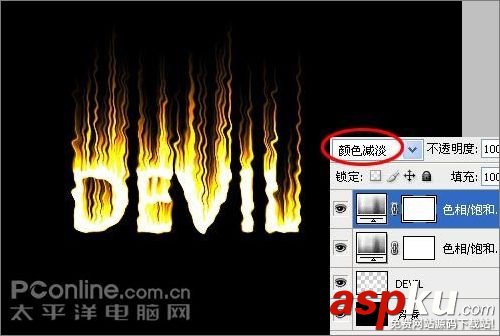
圖13
12、執行濾鏡/模糊/高斯模糊1個像素左右,使火焰看起來不那么生硬。

圖14

圖15
13、Ctrl J復制文字層,命名為文字2,隱藏原來的文字和調整層,點紅圈內按鈕給文字2添加蒙板。

圖16
14、選擇漸變工具,在蒙板上拉出一個從黑到白的線性漸變,就能遮住上部的火苗,使火焰看起來比較小。

新聞熱點
疑難解答